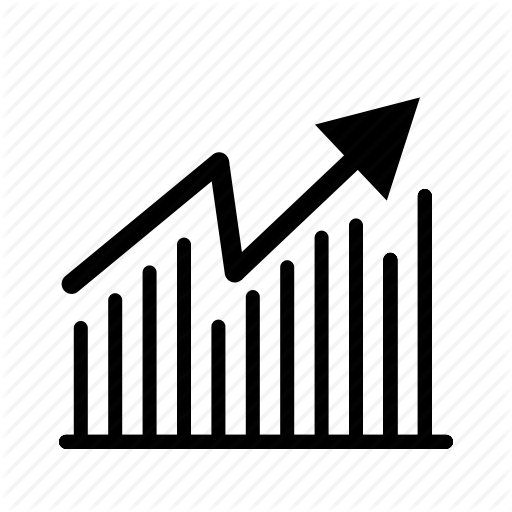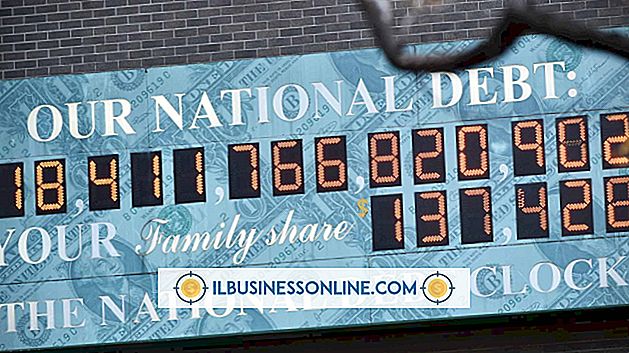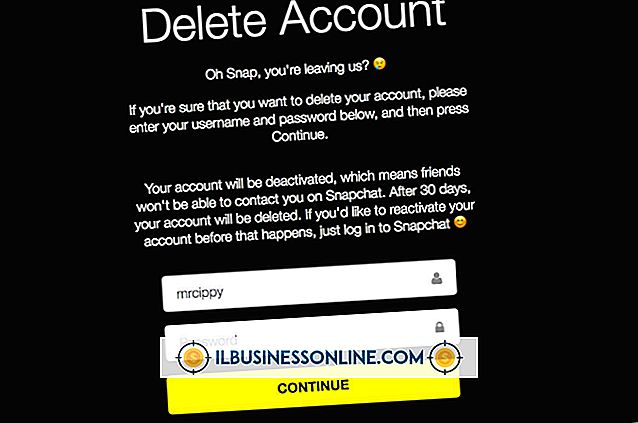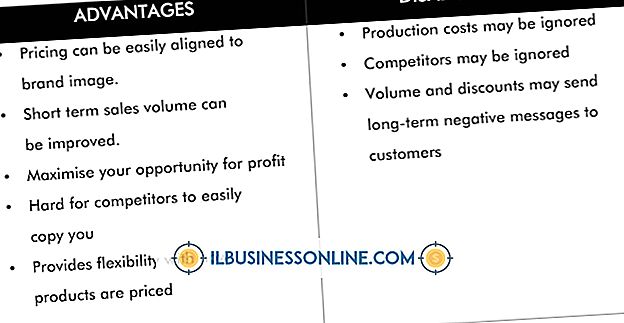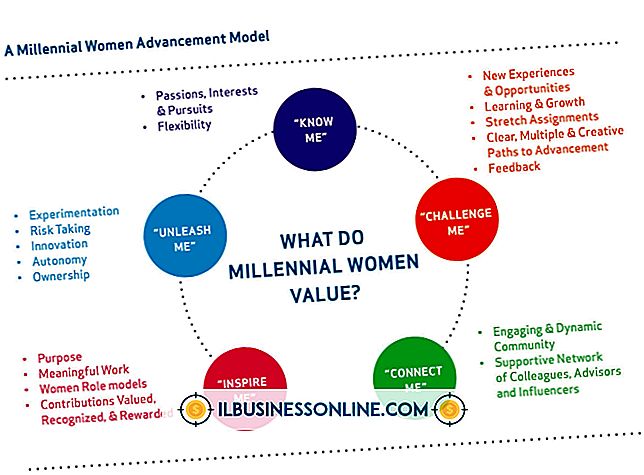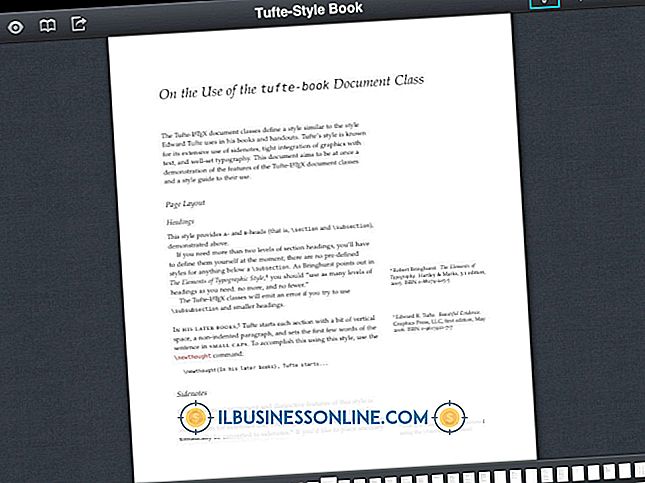エイリアンウェア製ラップトップを外付けモニターに接続する方法

Alienwareは常にトップクラスのゲームシステム企業であり、通常は大手PCメーカーからは入手できない最先端のコンピュータを開発してきました。 Alienwareは、2006年初めにDellが買収したハイエンドシステムで非常に高い評価を得ています。Alienwareラップトップをお持ちの場合は、大型の外付けモニタを追加することで、Frag-Festゲームを最大限に活用してください。
1。
Alienwareノートパソコンと外付けモニタの電源を切ります。 接続されている場合は、ノートパソコンからAC電源アダプタを外します。
2。
Alienwareラップトップのビデオ出力ポートを見つけます。 お使いのラップトップのモデルと年齢に応じて、それは3つの異なるインターフェースのうちの1つを持っています。 より古いAlienwareラップトップは背面に青い15ピンビデオポートを持っていますが、より新しいモデルは白いDVIポートを持っています。 最上位モデルの中には、ユニットの背面または側面にHDMIポートがあるものもあります。
3。
外部モニタがサポートしている接続の種類を確認します。 モニターの背面にあるビデオ入力ポートを探して、それがDVI、HDMI、またはVGAかどうかを確認します。 モニター用の互換性のあるビデオケーブルを購入してください。 モニタのコネクタがAlienwareラップトップのコネクタと一致しない場合は、アダプタを使用できる可能性があります。 VGAをDVIに、DVIをVGAに、DVIをHDMIに、HDMIをDVIに変換できます。 利用可能なアダプタは、HDMIをVGAに、またはその逆に変換することを可能にしません。
4。
ビデオケーブルを外付けモニターの背面にあるビデオ入力ポートに接続します。 ビデオケーブルのもう一方の端をAlienwareラップトップのビデオ出力ポートに接続します。 または、ビデオケーブルをアダプタに接続してから、アダプタをラップトップに接続します。
5。
ACアダプタをAlienwareラップトップに再接続します。 まず外付けモニターの電源を入れてから、ラップトップの電源を入れます。 ノートパソコンが起動すると、ディスプレイはノートパソコンの画面と外部モニタの画面の両方に表示されます。 両方の画面は同一に見えるはずです。 Windowsが完全にロードされてデスクトップが表示されるようにします。 Windowsはノートパソコンの画面のクローンを外部モニタに表示します。
6。
キーボードの「Windowsロゴ」キーと「P」キーを押すと、マルチモニタ選択ウィンドウが表示されます。 Windowsデスクトップを両方のモニタにまたがって拡張し、異なるタスクに両方の画面を同時に使用する場合は、[拡張]アイコンをクリックします。 外付けモニタにノートパソコンの画面の鏡像を表示させるには、[複製]アイコンをクリックします。